- パート1:ビデオクレジットとは何ですか?
- パート2:ビデオクレジットが重要な理由
- パート3:クロージングクレジットには何が含まれますか?
簡単に言うと、動画クレジットとは、特定の動画や映画の作成者にクレジットまたは一種の著作権を付与することを意味します。あなたは一般的に映画、YouTubeビデオ、そしてミュージックビデオでそれらを見つけることができます。別の名前は、彼らの「映画クレジット」です。ブランドビデオのクロージング/カバーページと呼ぶこともできます。視聴者が動画の作成者をすばやく見つけるのに役立ちます。全体として、動画クレジットはクロージングクレジットとオープニングクレジットの両方で構成されています。
オープニングクレジットはオープニングタイトルですが、クロージングクレジットはクロージングタグです。これらのタイトルをビデオに挿入するには、順序または階層を確認するだけで済みます。
「この映画は俳優だけで作られているわけではなく、その背後には考慮すべき特定の映画クレジットがあります。」
映画のクレジットの重要性を知りたいですか?クレジットは、現在と将来の両方で最高の結果をもたらした動画の作成者に感謝するようなものであることを忘れないでください。そのようなクレジットがなければ、映画は不完全であると私たちは信じています。以下に、動画クレジットの重要性を示すポイントを示します。
ビデオに品質を追加します!
動画クレジットは、動画の品質を高めるために不可欠です。適切なタイトルを追加することで、ブランドのポジショニングも保証されます。そして、もちろん、視聴者はビデオのこの種の一貫性と信頼性を気に入っています。アニメーション化されたわかりやすいロゴタイトルでさえ、あなたの仕事に驚異的な効果をもたらす可能性があります。
リンクを追加できます!
映画や動画のクレジットへのリンクを追加して、ブランドの存在感を示したり、顧客を特定の商品やサービスに誘導したりすることもできます。ただし、ここではさまざまな連絡先の形式でリンクも参照しています。さまざまな謝辞が利用できるので、画面上、プロデューサー、または他の広告主はその熟練した人にすばやく連絡できます。あなたは彼らのプロジェクトに雇う必要があります。
著作権を作成します
映画のクレジットを追加することも、著作権の目的で不可欠です。特定の人物が動画で特定のタイトルを取得した場合、他の誰もその動画の作成や作業を主張できないことが保証されます。名前が示すように、これらは著作権の目的にも役立つ謝辞です。
完璧なブックエンドは、クロージングクレジットのキャラクターの1人として含まれている監督の名前です。たとえば、監督と作家が同じ人物である場合、クレジットは「Written&Directed by」として与えられます。その後、エグゼクティブプロデューサーなどの他の制作担当者の名前が表示されます。
エンドクレジットは非常に鈍く、それほどキャッチーではありませんが、それでもそれらを挿入し、素晴らしい映画の仕事をした人に感謝する必要があります。エンドクレジットの順序を書くためのそのような基準はありません。これは、特定の方法でエンドクレジットを表現するために進化した伝統です。
そのため、クロージングクレジットは、他の制作担当者と一緒にATL(アバブザライン)の個人から始まります。締めくくりのクレジット名は、多くの場合、映画の中でスタンドアロンのカードとして表示されます。
以下に、エンドクレジットの標準的な階層を示します。
ディレクター
映画監督は、劇的で芸術的な側面を制御し、俳優を導きながら脚本を視覚化します。
ライター
映画の脚本家は、一般的に、映画、マスメディア、テレビ番組、ビデオゲームなどの脚本を実践する脚本家または脚本家です。
プロデューサー
プロデューサーは、映画製作のさまざまなシナリオを調整および計画します。
エグゼクティブプロデューサー
製作総指揮者は、自分たち、独立した資金調達会社、またはスタジオのいずれかで映画製作の資金を調達します。
リードキャスト
主演キャストとは、主演女優、主演俳優、映画の主人公を意味します。
サポートキャスト
サポートキャストは、リードキャストの下にいる俳優で、リードキャストを支援します。
撮影監督
DOPまたは撮影監督は、フィルムの光とカメラの作業を調整するチーフです。
プロダクションデザイナー
プロダクションデザイナーは、ストーリーや映画の全体的なビジュアルを設定するために働きます。
編集者
フィルムエディタは、特定のショットのカット、生のフッテージのチェック、さまざまなシーケンスとの組み合わせなどの編集作業に使用されます。
アソシエイトプロデューサー
アソシエイトプロデューサーは、プロデューサーがさまざまなプログラムを整理、編集、組み合わせ、作成するのを支援します。
コスチュームデザイナー
名前が示すように、衣装デザイナーは映画の全体的なキャストの衣装をデザインします。
音楽作曲家
音楽作曲家は、映画に登場する音楽を採点することで知られています。彼らは映画の元の音楽全体を合計することによってスコアを書きます。
キャスティングディレクター
さまざまな役割に応じて、スターや俳優の理想的な組み合わせを見つけるために、キャスティングディレクターが雇われます。
したがって、これはクレジット階層を閉じる典型的な例です。
Filmoraでビデオクレジットを簡単に作成するには?
Wondershare FilmoraVideoEditorでビデオクレジットを追加するプロセス全体を見てみましょう。以下に示すステップバイステップのチュートリアルを検討してください。
ステップ1.ビデオをWondershareFilmoraにインポートする
Wondershare Filmora Video Editorを起動した後、最初にビデオファイルをインポートする必要があります。クロージングクレジットを追加する実際の手順を実行する前に、アクションのリストを確認してください。プロジェクトの開始時にスクロールクレジットを設定した場合でも、この再生ヘッドを配置するための正確な場所を見つける必要があります。
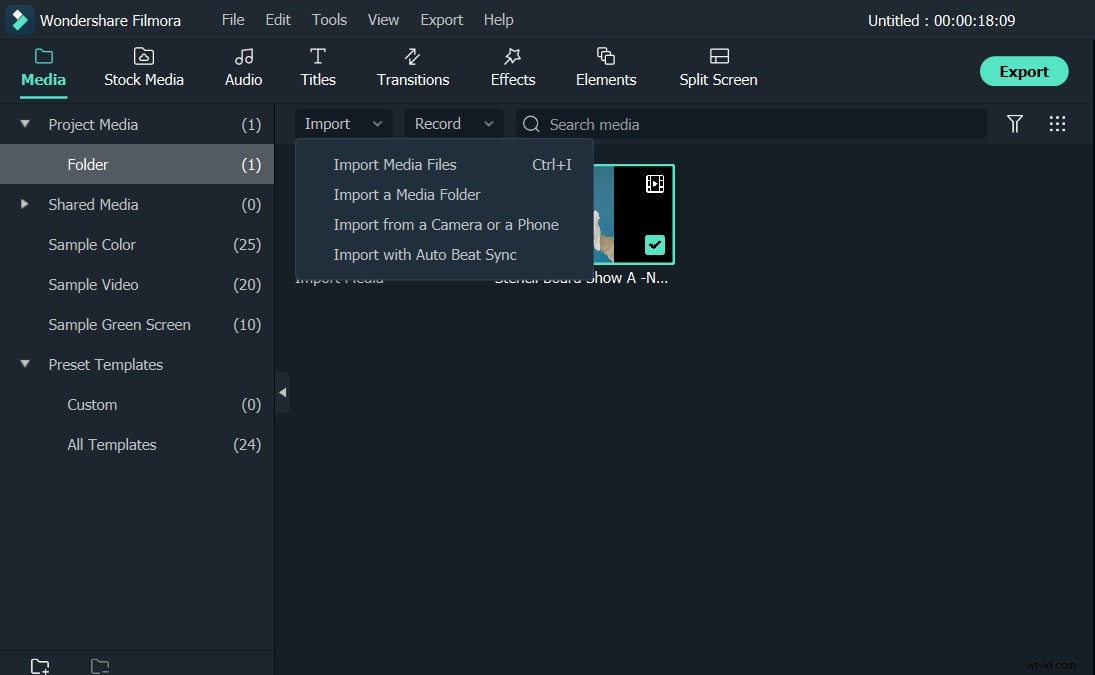
ステップ2.[Filmoraインターフェイスへのエンドクレジット]をクリックします
エンドクレジットを申請するには、まずトップメニューにある[タイトル]オプションをクリックする必要があります。タイトル、オープナー、クレジットプリセットのリストが表示されます。そのため、[エンドクレジット]オプションを選択し、タイムラインに適用するオプションを1つ選択する必要があります。 +アイコンをクリックして、タイムラインに特定のクレジットを適用することもできます。
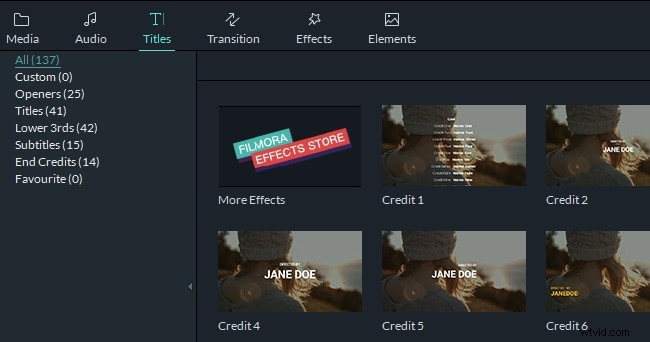
ステップ3.インポートしたビデオにテキストをカスタマイズして追加する
ビデオクレジットをタイムラインに配置した後、ビデオクレジットの全長を変更できます。スクロールクレジットをダブルクリックし、テキストエディタにアクセスして、テキストを挿入し、そのフォントまたはスタイルを変更します。さらに、配置、サイズ、間隔も変更できます。以下に示すように、[詳細設定]タブをクリックして、その他の機能にアクセスします。スタイルを選択したら、[プリセットとして保存]ボタンを選択して[OK]に進みます。
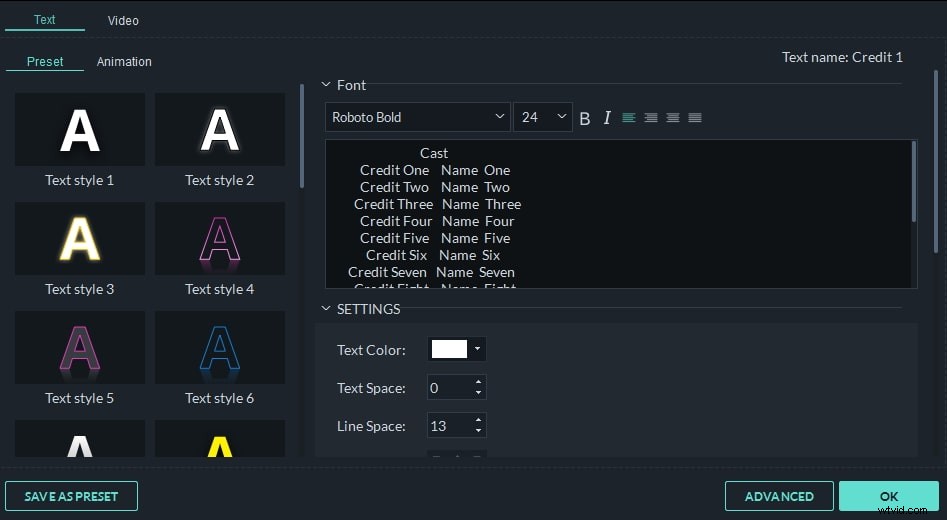
ステップ4.選択したフォルダにビデオをエクスポートする
最後に、動画をエクスポートする形式を選択し、この設定が完了したら[エクスポート]ボタンをクリックします。次に、次の図に示すように、エクスポートの場所を設定する必要があります。
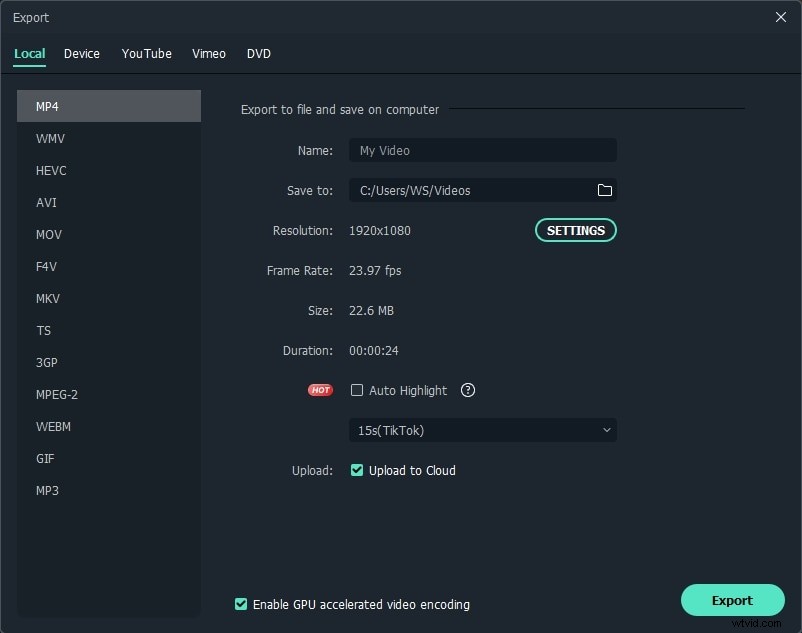
このように、チルトやスローモーションなどのさまざまなビデオアニメーション効果を使用して、全体的な品質を向上させることができます。上記のように映画のクレジットを追加することも、Wondershare FilmoraVideoEditorで行うのにエキサイティングな部分です。
結論
つまり、これはWondershare FilmoraVideoEditorでビデオクレジットを追加する究極のプロセスです。プロセスとともに、映画のクレジットの定義と重要性についても説明しました。ただし、認識を追加することは、見た目ほど難しくはありません。前のセクションで説明したすべての手順に従うことで、これらの見事なスクロールクレジットを簡単に作成できます。信頼できるソフトウェアを選ぶよりも、創造性の問題です。そうすれば、AdobePremierProを使用していなくても不思議に思うことができます。
感謝は常に適切なクレジットで最高です!
上記の記事で、ビデオクレジット、映画クレジット、クロージングクレジットに関するすべてを学びましょう。また、最高のビデオ編集ソフトウェアであるWondershareのFilmoraについても詳しく知ることができます。
